Calquera dispositivo da plataforma Android está deseñado de forma que poida provocar un mínimo de preguntas aos usuarios cando usen. Non obstante, ao mesmo tempo, hai moitas configuracións ocultas similares a Windows, que permiten revelar plenamente o potencial do smartphone. Neste artigo, veremos como aumentar o volume usando o menú de enxeñaría.
Axuste de volume a través do menú de enxeñaría
Realizaremos este procedemento en dous pasos, consistente en abrir o menú de enxeñaría e axustar o volume nunha sección especial. Ao mesmo tempo, certas accións poden diferir en diferentes dispositivos Android e, polo tanto, non podemos garantir que será capaz de axustar o son deste xeito.
Vexa tamén: Formas de aumentar o volume en Android
Paso 1: Apertura do menú de enxeñería
Podes abrir o menú de enxeñería de diferentes xeitos, segundo o modelo e o fabricante do teu smartphone. Para información detallada sobre este tema, consulte un dos nosos artigos na seguinte ligazón. O xeito máis sinxelo de abrir a sección desexada é usar un comando especial, que deberá introducir como número de teléfono para a chamada.

Ler máis: xeitos de abrir o menú de enxeñería en Android
Unha alternativa, pero para algúns casos unha forma máis aceptable, especialmente se tes unha tablet non adaptada para facer chamadas de teléfono, é instalar aplicacións de terceiros. As opcións máis convenientes son MobileUncle Tools e MTK Engineering Mode. Ambas as aplicacións ofrecen un mínimo de funcións propias, permitíndolle principalmente abrir o menú de enxeñaría.
Descarga o modo MTK Engineering dende Google Play Store
Paso 2: axusta o volume
Despois de completar os pasos dende o primeiro paso e abrir o menú de enxeñaría, continúe para axustar o nivel de volume no dispositivo. Preste especial atención aos cambios non desexados de parámetros non especificados por nós ou á violación de determinadas restricións. Isto pode levar a un fallo parcial ou completo do dispositivo.
- Despois de entrar no menú de enxeñaría, use as pestanas superiores para ir á páxina "Proba de hardware" e fai clic na sección "Audio". Teña en conta que o aspecto da interface e o nome dos elementos variarán segundo o modelo do teléfono.
- A continuación, ten que seleccionar un dos modos operativos do altofalante e cambiar individualmente a configuración do volume, a partir dos requisitos. Non obstante, as seccións omitidas a continuación non deben ser visitadas.
- "Modo normal" - modo normal de funcionamento;
- "Modo auricular" - modo de uso de dispositivos de audio externos;
- "Modo LoudSpeaker" - modo ao activar o altofalante;
- "Modo Headset_LoudSpeaker" - o mesmo altofalante, pero cun auricular conectado;
- "Mellora do discurso" - modo cando se fala por teléfono.
- Unha vez escollida unha das opcións presentadas, abra a páxina "Configuración de audio_modo". Fai clic na liña "Tipo" e na lista que aparece, selecciona un dos modos.
- "Sip" - chama a Internet;
- "Sph" e "Sph2" - falante primario e secundario;
- "Media" - volume de reprodución de ficheiros multimedia;
- "Anel" - nivel de volume das chamadas entrantes;
- "FMR" - o volume da radio.
- A continuación, ten que seleccionar o intervalo de volumes na sección "Nivel", cando estea activado, mediante o axuste de son estándar no dispositivo, establecerase un ou outro nivel dende o seguinte paso. Hai un total de sete niveis, desde silencio (0) ata máximo (6).
- Finalmente, cómpre cambiar o valor no bloque "O valor é 0-255" en calquera cómodo, onde 0 é a falta de son, e 255 é a potencia máxima. Non obstante, a pesar do máximo valor admisible, é mellor limitarse a cifras máis modestas (ata 240) para evitar sibilancias.
Nota: Para algúns tipos de volume, o rango é diferente do indicado anteriormente. Isto debe ser considerado á hora de facer cambios.
- Prema o botón "Establecer" no mesmo bloque para aplicar os cambios e este procedemento pode ser completado. En todas as outras seccións mencionadas anteriormente, o son e os valores admisibles son totalmente acordes co noso exemplo. Ao mesmo tempo "Max Vol 0-172" pódese deixar por defecto.


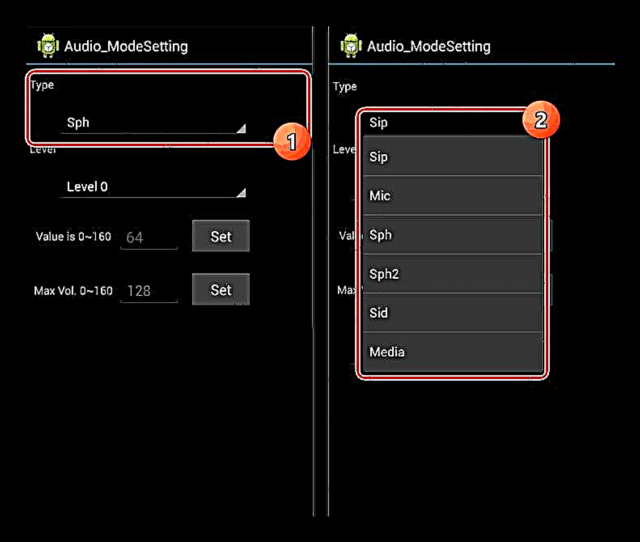
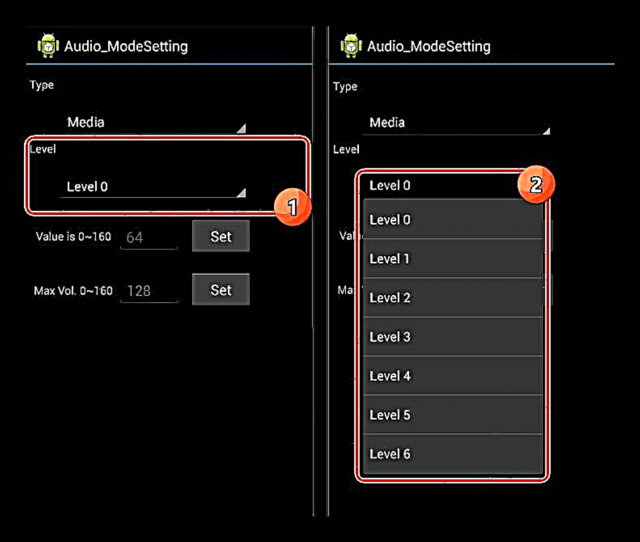

Examinamos en detalle o procedemento para aumentar o volume de son a través do menú de enxeñaría ao activar un ou outro modo operativo dun dispositivo Android. Seguindo as nosas instrucións e editando só os parámetros nomeados, definitivamente terá éxito en reforzar o traballo do altofalante. Ademais, tendo en conta as limitacións mencionadas, o aumento do volume practicamente non afectará á súa vida útil.











